Dieser Beitrag ist die Antwort auf eine Anfrage eines Digital Answers-Lesers <Danke Brian>
Bitte sagen Sie mir, wie Sie eine dauerhafte Gruppe von Junk-Mail-Absendern blockieren können. Ich habe es über 400 Mal ohne Erfolg versucht, indem ich den Absender „blockiert“ habe. Ich bekomme täglich 10 20 25 E-Mails mit der Werbung für „Viagra“ und sie ändern ständig den Namen und das Thema des Absenders, enthalten aber fast immer die Wörter „Sex“ oder „Viagra“ oder „Vigr“ im Betreff. Können wir den Absender blockieren, indem wir diese Wörter irgendwie blockieren?
Blockieren von E-Mails durch Blockieren der Domäne
Mir ist nicht bekannt, dass E-Mails basierend auf dem Betreff blockiert werden, aber Sie können versuchen, den Domainnamen anstelle der E-Mail-Adresse vollständig zu blockieren. Sie können dies mit den Junk-E-Mail-Optionen tun.
Klicken Sie auf die Schaltfläche unten unter der Junk-Option im Abschnitt Löschen und wählen Sie Junk-E-Mail-Optionen aus der Dropdown-Liste
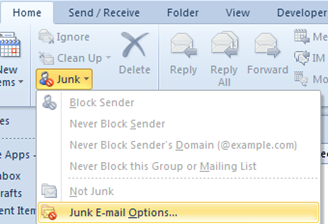
Navigieren Sie im Fenster Junk-E-Mail-Optionen zur Registerkarte Blockierte Absender. Wenn Sie beispielsweise Junk-E-Mails von Absendern mit der Domain „xx.com “ dann können Sie sie mit der Schaltfläche Hinzufügen zur Sperrliste hinzufügen.
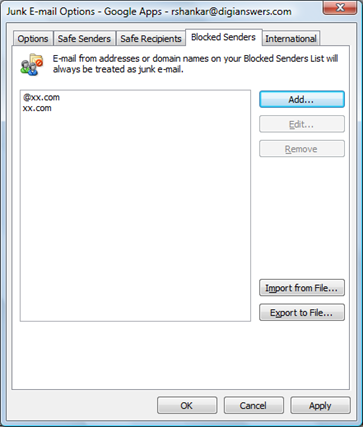
Blockieren von E-Mails durch Erstellen von Outlook-Regeln
Die andere beste Lösung besteht darin, Regeln zu erstellen, um alle E-Mails basierend auf ihrem Betreff zu blockieren und sie in den Junk-E-Mail-Ordner zu verschieben
um den Abschnitt im Home-Menü zu verschieben, klicken Sie auf den Pfeil nach unten, der unter der Option Regeln verfügbar ist, und wählen Sie Regeln verwalten & Warnungen aus der Menüliste.
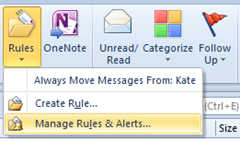
Klicken Sie im Fenster Regeln verwalten & Warnungen auf die Schaltfläche Neue Regel.
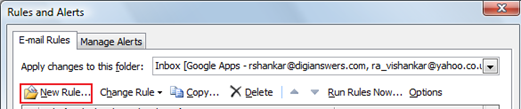
Wählen Sie „Nachrichten mit bestimmten Wörtern im Betreff in einen Ordner verschieben“ und klicken Sie auf den Link „Bestimmte Wörter“, der unter der Regelbeschreibung bearbeiten verfügbar ist.
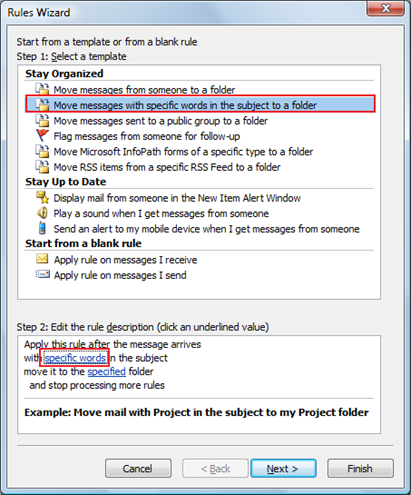
Geben Sie im Fenster Suchtext den Text ein, der mit dem Betreff der E-Mail verknüpft werden soll.
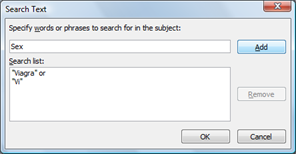
Klicken Sie nun auf den angegebenen Link unter der Regelbeschreibung bearbeiten und wählen Sie den Ordner aus, in den Sie diese E-Mails verschieben möchten.
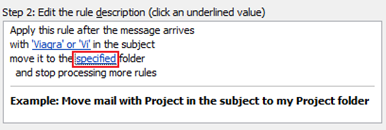
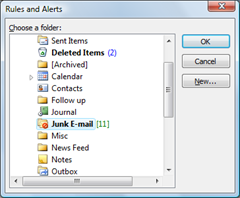
Nachdem Sie den Ordner angegeben haben, klicken Sie auf Weiter, bis der Bildschirm Regeleinrichtung beenden angezeigt wird.
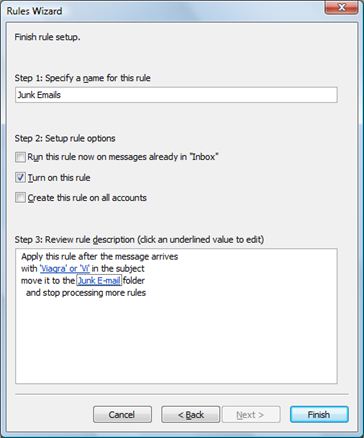
Geben Sie dann einen Namen für diese Regel an und klicken Sie auf Fertig stellen. Jetzt werden alle E-Mails mit dem angegebenen Text in den Junk-E-Mail-Ordner verschoben. Dies sind einige der Methoden, mit denen Sie E-Mails in Outlook 2016, Outlook 2013 und Outlook 2010 blockieren können